Una delle funzioni che reputo più interessanti su OSX Mavericks, è quella di poter taggare i nostri file, così da poterli richiamare velocemente. Certo, all’inizio può sembrare macchinoso come procedimento, ma una volta che vi sarete abituati a farlo, non potrete più farne a meno.
Oggi vi mostreremo come poter eseguire quest’operazione (l’aggiunta di un tag ad un file) utilizzando una scorciatoia della tastiera, per far si che il processo risulti ancora più immediato.
Per prima cosa, apriamo Preferenze di Sistema, che troviamo sulla dock della scrivania.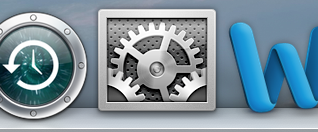
Troviamo e apriamo la voce Tastiera.
Selezioniamo il tab Abbreviazioni.
Nella schermata che ci verrà proposta, nella parte bassa della colonna sinistra, selezioniamo la voce Abbreviazioni app.
Adesso premiamo sul pulsante + che vediamo poco più in basso e ci apparirà una schermata del genere:
I tre campi devono essere così riempiti:
- Nella voce Applicazione, selezioniamo Finder
- Titolo menu, scrivete Tag al quale dovrete aggiungere tre punti, ma attenzione, dovranno essere inseriti premendo sulla tastiera Alt+, e non inseriti singolarmente con il tasto apposito.
- Abbreviazione tastiera, mettete pure quella che preferite; io personalmente ho usato cmd(⌘)+alt+t
Se avrete seguito tutti i passaggi, avrete una schermata del genere:
Adesso premete su Aggiungi, e chiudete il tutto. Non vi resta adesso che selezionare il vostro file designato, premere ⌘+alt+t (o qualunque sia la vostra combinazione scelta) e godervi in tutta comodità i tag di Mavericks.
Una scorciatoia molto semplice da utilizzare, ma molto utile!


![[Come si fa] Aggiungere un Tag ad un file con una scorciatoia da tastiera su Mavericks](http://www.pensaremac.it/wp-content/uploads/2014/05/coper.png)
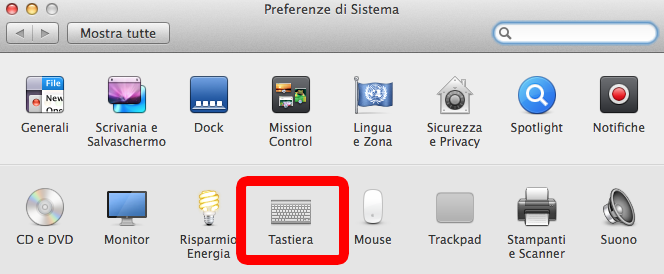

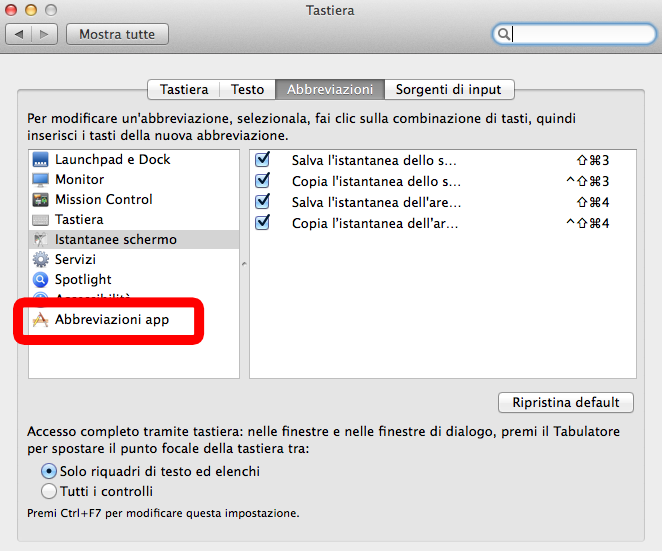
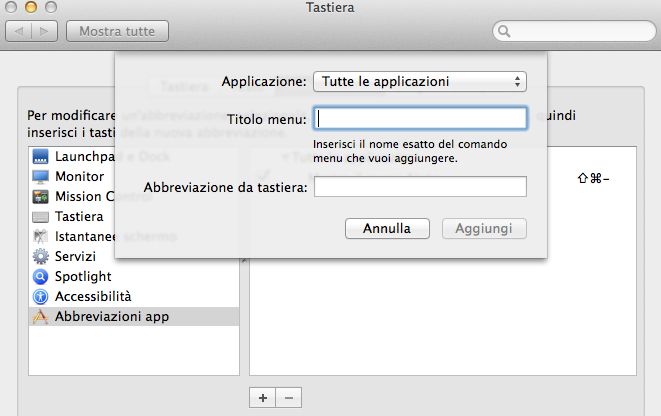
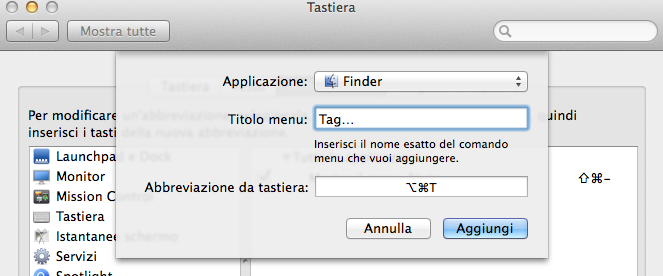
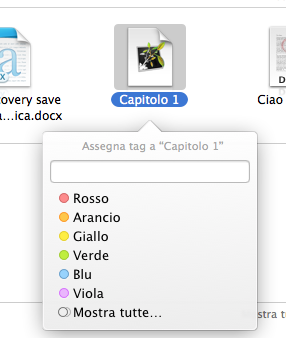



![[Come si fa] Pulire la tastiera del Macbook](http://www.pensaremac.it/wp-content/uploads/2018/10/www.italiamac.it-le-soluzioni-assurde-di-apple-per-pulire-la-tastiera-dei-nuovi-macbook-pro-macbook-cleaning-keyboard-front-clean-right-450x225.jpg)
![[Come si fa] Pubblicare Foto 3D su Facebook](http://www.pensaremac.it/wp-content/uploads/2013/08/23831-facebook-e1540480845572.jpg)
![[Come si fa] Eliminare applicazioni di sistema su iPhone e iPad con iOS 10](http://www.pensaremac.it/wp-content/uploads/2016/11/Airmail-Dock-450x225.jpg)
![[Come si fa] Aumentare la durata della batteria di iPhone 7](http://www.pensaremac.it/wp-content/uploads/2016/10/batteria-iPhone-7-450x225.png)
Discussione su questo post